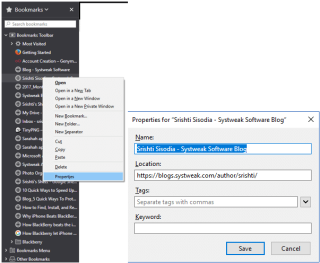De fiecare dată când vizitați un site web și doriți să-l verificați mai târziu, îl salvați ca marcaj. De-a lungul unei perioade de timp, nu vă puteți aminti de ce ați marcat anumite site-uri web. Apoi, vine dilema dacă să păstrați site-urile web sau să le ștergeți.
Pentru a ști de ce ați salvat un site web ca marcaj, adăugarea de note vă poate ajuta. Anterior Firefox avea această caracteristică, dar acum este eliminată. Și dacă vorbim despre Chrome, nu a avut niciodată caracteristica, pentru început. Cu toate acestea, există o soluție pentru a rezolva problema și pentru a avea capacitatea de a adăuga marcaje.
În această postare, vă vom cere să adăugați note la marcaje pe Chrome și Firefox.
Metoda 1: Adăugați note la numele marcajului:
Puteți adăuga o notă la marcaj atât în Firefox, cât și în Chrome, în numele marcajului. Vă vom spune cum!
Firefox: Adăugați o notă la numele marcajului
Accesați site-ul web, pe care doriți să îl salvați ca marcaj, localizați și faceți clic pe pictograma stea din bara de adrese. Acum, în caseta de dialog Marcaj, adăugați note în caseta de nume, faceți clic pe Terminat pentru a finaliza pasul.

Puteți folosi numele atât timp cât 2000 de caractere sau mai mult. Nota adăugată poate fi văzută atunci când cursorul mouse-ului trece peste marcaj. Este foarte ușor să vizualizați notele de marcaj doar deplasând mouse-ul peste marcaje.
Citeste si:-
Cum să activați pluginurile Flash Click-to-Play pe Web... Utilizarea plugin-urilor Click-to-play nu reduce doar utilizarea procesorului, ci este și benefică pentru scopuri de securitate. Prin activarea acestei funcții...
Metoda 2: Adăugați note la marcaj folosind Proprietăți

Dacă doriți să adăugați o notă la un marcaj existent în Firefox, trebuie să faceți clic pe Marcaj din bara de marcaje și să alegeți Proprietăți. Acum adăugați o notă la nume în caseta pop-up Proprietăți. După ce ați terminat, faceți clic pe Salvare.
Metoda 3: Adăugați cuvinte cheie la marcaje în Firefox
Adăugarea unui cuvânt cheie la un marcaj vă poate ajuta să vă amintiți de ce a fost salvat în primul rând marcajul. Pentru a accesa pagina marcată, introduceți un cuvânt cheie în bara de adrese și apăsați Enter.
Dacă nu vă place să adăugați cuvinte cheie, utilizați acel câmp pentru a adăuga note pentru un marcaj. De asemenea, puteți adăuga etichete la marcajele dvs. în Firefox.
- În Firefox, faceți un clic dreapta pe marcajul la care doriți să adăugați o notă și alegeți Proprietăți.

- Scrieți nota în caseta de cuvinte cheie din caseta de dialog Proprietăți și salvați-o. Pentru a vedea notele, mai târziu, trebuie să accesați proprietățile unui marcaj.

Citeste si:-
Prea multe ferestre pop-up? Aflați cum să le dezactivați! Ferestrele pop-up pot fi cu adevărat enervante, mai ales atunci când ne împiedică munca. Să aruncăm o privire rapidă despre cum să obținem...
Cum să adăugați o notă la numele marcajului în Chrome
Pentru a adăuga o notă la un nou marcaj în Chrome, urmați acești pași:
- Accesați site-ul pe care doriți să îl marcați și apoi faceți clic pe pictograma stea situată în bara de adrese.
- Introduceți numele marcajului și notele pe care doriți să le adăugați în caseta Nume. Odată finalizat, faceți clic pe Terminat!
- Puteți vedea numele și nota adăugate când treceți cu mouse-ul peste un marcaj din bara de marcaje. Dacă ați introdus o notă lungă, nu veți putea
vedea întregul text
Adăugați note la marcajul existent
Pentru a adăuga note la site-ul deja marcat pe Chrome, faceți clic dreapta pe marcaj și pe bara de marcaje și alegeți Editați. Acum scrieți o notă la Nume în fereastra pop-up Editare marcaj și faceți clic pe Salvare.
Adăugați note la marcaje în Chrome utilizând extensia Manager de marcaje
Dacă utilizați extensia Manager de marcaje în Chrome, aceasta va înlocui managerul de marcaje încorporat și adaugă caracteristica de note la marcaje.
Extensia este disponibilă în Magazinul web Chrome. Accesați Magazinul web Google Chrome și căutați Manager de marcaje. Faceți clic pe adăugați la Chrome.
Managerul de marcaje vă permite să adăugați imagini și note la marcajele dvs. cu un singur clic. De asemenea, vă permite să vă gestionați marcajele în foldere. Extensia vă sincronizează marcajele, astfel încât să le puteți accesa oriunde.
Citeste si:-
8 fapte uimitoare despre Google Chrome pe care le puteți avea... Deoarece cu toții ne place atât de mult Google Chrome, iată câteva lucruri despre Chrome despre care poate nu le știați...
Adăugați note la marcaje în Firefox utilizând note de marcaj

Pentru Firefox, puteți utiliza Bookmark Notes, o extensie care vă ajută să vă gestionați marcajele și să adăugați note la ele cu ușurință.

- Odată ce obțineți suplimentul, acesta va apărea în bara laterală din stânga. În cazul în care nu apare, faceți clic pe Deschidere note de marcaj aflat în bara de instrumente.

- Odată deschise, marcajele și folderele de marcaje vor apărea într-un format de arbore în bara laterală din stânga.
- Dacă doriți să adăugați o notă la marcaj, atunci găsiți marcajul și faceți clic pe el. În bara laterală va apărea o fereastră pop-up, afișând numele și adresa URL pentru marcaj în ecranul de sus.
- Introduceți notele, faceți clic pe Salvare. Notele nu pot fi afișate pe bara laterală, dar pictograma note poate fi văzută lângă marcaj care conține note.

- Dacă doriți să vedeți notele pentru marcaj, faceți clic pe marcaj sau pe pictograma note de lângă acesta. Va apărea o casetă de dialog pop-up.
Citeste si:-
Cum să dezactivați cookie-urile în Google Chrome Dacă vă întrebați de ce este important să dezactivați sau să curățați cookie-urile în mod regulat sau...
Deci, în acest fel puteți adăuga note la marcaje, astfel încât să știți de ce ați salvat un anumit site web ca marcaj. Dacă nu vă place să adăugați note la marcaje pe Chrome și Firefox, puteți salva marcajele și adăuga note folosind aplicații precum OneNote sau Evernote Web Clipper.